潜入 * fortnite *的高能世界可能是一次激动人心的体验,但由于帧不佳而很快就会使人感到沮丧。幸运的是,优化PC设置可以显着增强您的游戏玩法。让我们探索 * fortnite *的最佳设置,以确保更流畅,更具竞争力的体验。
Fortnite最佳展示设置
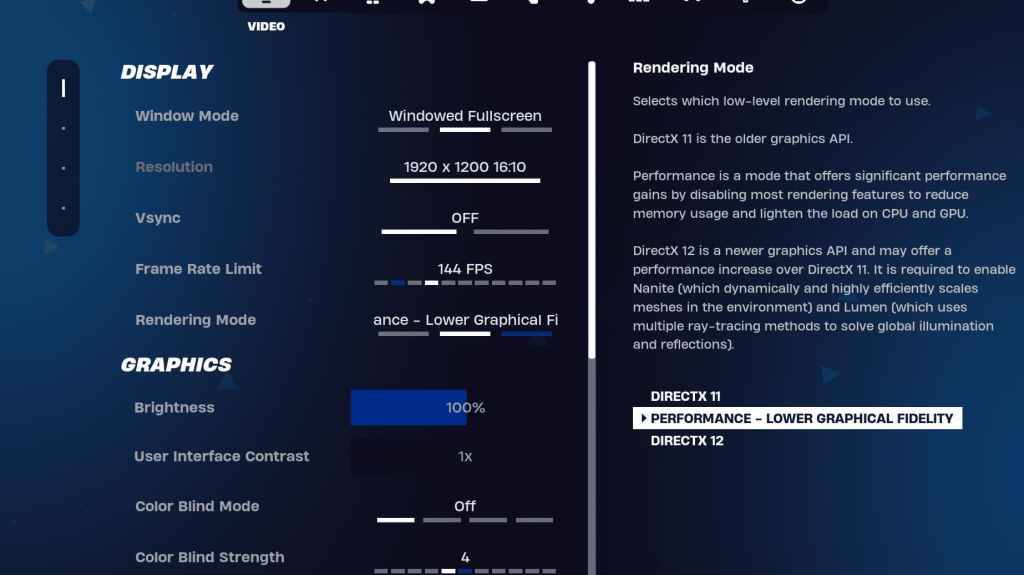 * fortnite *中的视频部分分为显示和图形,都对性能至关重要。您可以如何优化显示设置:
* fortnite *中的视频部分分为显示和图形,都对性能至关重要。您可以如何优化显示设置:
| 环境 | 受到推崇的 |
| 窗口模式 | 全屏最佳性能。如果经常出门,请使用窗户全屏。 |
| 解决 | 设置为显示器的本机分辨率(通常为1920×1080)。如果您在低端PC上,请降低它。 |
| v-sync | 关闭,因为它可能会导致大量输入滞后。 |
| 帧率极限 | 将其与显示器的刷新率匹配(例如,144,240)。 |
| 渲染模式 | 最大fps的性能模式。 |
渲染模式 - 选择
* Fortnite*提供三种渲染模式:Performance,DirectX 11和DirectX12。DirectX11是稳定的,并且默认选择,运行良好而没有重大性能问题。 DirectX 12可以在较新的系统上提供性能提升,并提供更多的图形选项,以获得更好的视觉体验。但是,对于最高的FPS和最低的输入滞后,性能模式是专业人士的首选选择,尽管它牺牲了视觉质量。
相关: Fortnite弹道的最佳负载
Fortnite最佳图形设置
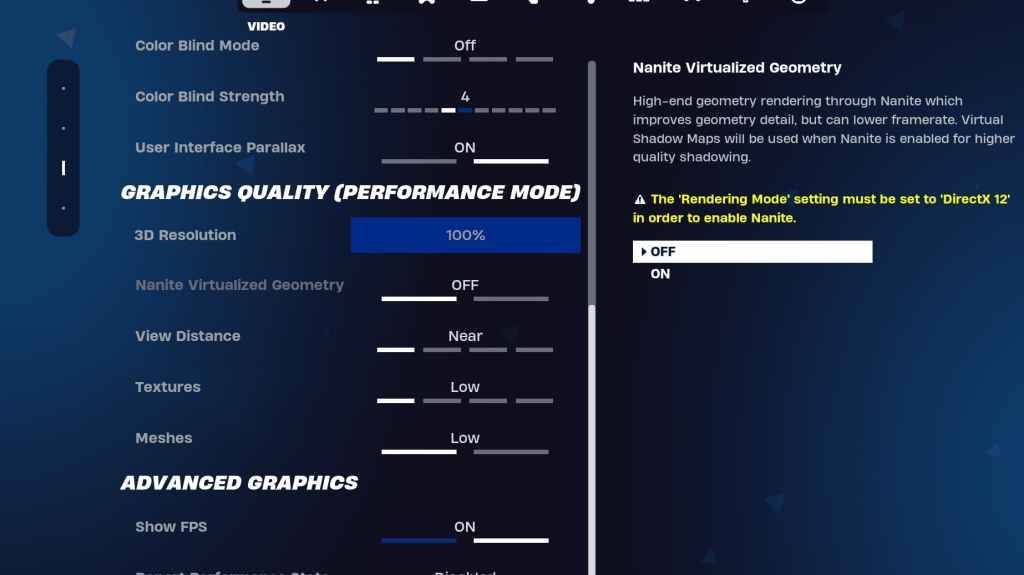 图形部分是您可以显着提高FPS的地方。以下是如何配置它以最大程度地减少资源使用情况并最大化框架生成:
图形部分是您可以显着提高FPS的地方。以下是如何配置它以最大程度地减少资源使用情况并最大化框架生成:
| 环境 | 受到推崇的 |
| 质量预设 | 低的 |
| 反叠缩和超级分辨率 | 反叠缩和超级分辨率 |
| 3D分辨率 | 100%。如果您有低端PC,则将其设置在70-80%之间。 |
| 纳米虚拟几何形状(仅在DX12中) | 离开 |
| 阴影 | 离开 |
| 全球照明 | 离开 |
| 反思 | 离开 |
| 查看距离 | 史诗 |
| 纹理 | 低的 |
| 效果 | 低的 |
| 后处理 | 低的 |
| 硬件射线跟踪 | 离开 |
| NVIDIA低潜伏期模式(仅适用于NVIDIA GPU) | 在+boost上 |
| 显示FPS | 在 |
Fortnite最佳游戏设置
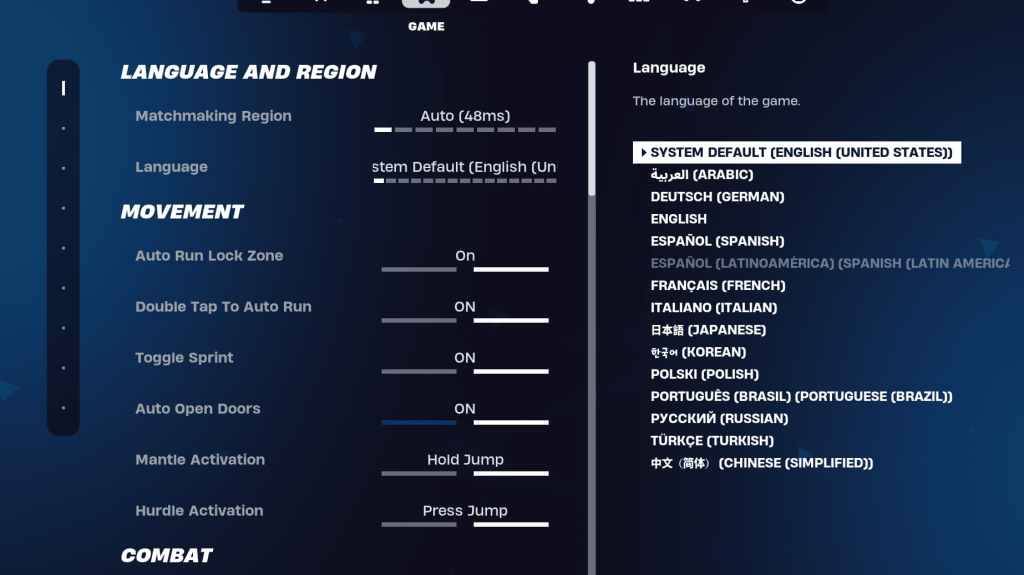 * Fortnite *设置中的游戏部分不会影响FPS,但对于游戏玩法至关重要,尤其是在编辑,构建和移动方面。这是要考虑的关键设置:
* Fortnite *设置中的游戏部分不会影响FPS,但对于游戏玩法至关重要,尤其是在编辑,构建和移动方面。这是要考虑的关键设置:
移动
- 自动打开门:开
- 双击到自动运行: ON(用于控制器)
其他设置可以留在其默认设置。
战斗
- 保持交换拾取: ON(允许握住使用钥匙从地面交换武器)
- 切换目标:个人喜好(保持/切换到范围)
- 自动皮卡武器:
建筑
- 重置建筑选择:关闭
- 禁用预编辑选项:关闭
- 涡轮增压建筑:关闭
- Auto-Confirm编辑:个人喜好(如果不确定,请使用)
- 简单编辑:个人喜好(对于初学者来说更容易)
- 点击简单编辑: ON(仅当启用简单的编辑时)
游戏选项卡中的其余设置是生活质量调整,不会影响游戏玩法或性能。
Fortnite最佳音频设置
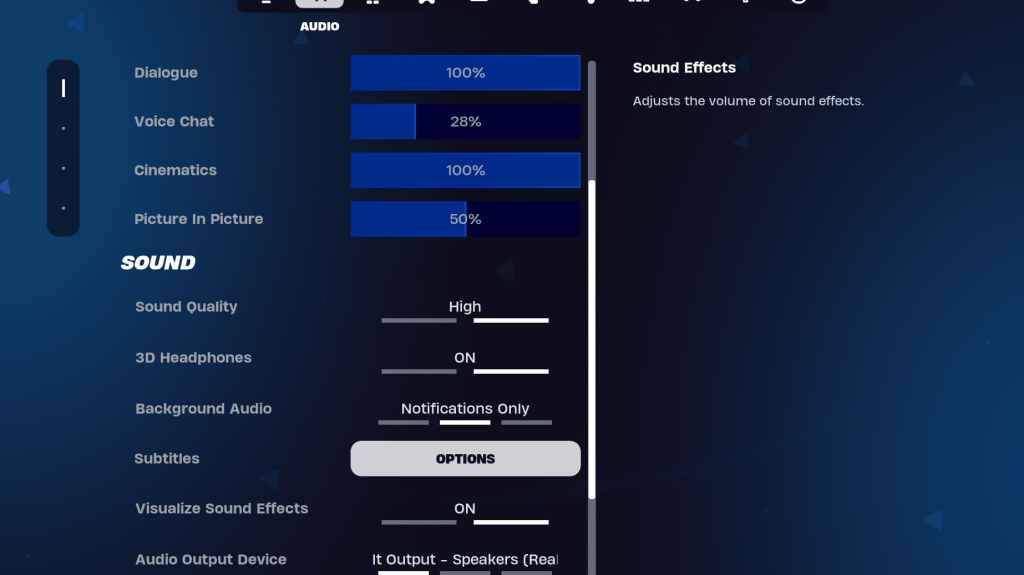 音频在 *fortnite *中起着至关重要的作用,可帮助您检测敌人的脚步,枪声和其他关键声音。默认的音频设置通常很好,但是您应该启用3D耳机并可视化声音效果。 3D耳机增强了方向性听力,尽管它们可能与所有耳机都无法正常工作,因此可能需要进行一些实验。可视化声音效果可为音频提供视觉提示,例如脚步声或胸部的标记。
音频在 *fortnite *中起着至关重要的作用,可帮助您检测敌人的脚步,枪声和其他关键声音。默认的音频设置通常很好,但是您应该启用3D耳机并可视化声音效果。 3D耳机增强了方向性听力,尽管它们可能与所有耳机都无法正常工作,因此可能需要进行一些实验。可视化声音效果可为音频提供视觉提示,例如脚步声或胸部的标记。
相关:如何在Fortnite中接受Eula
Fortnite最佳键盘和鼠标设置
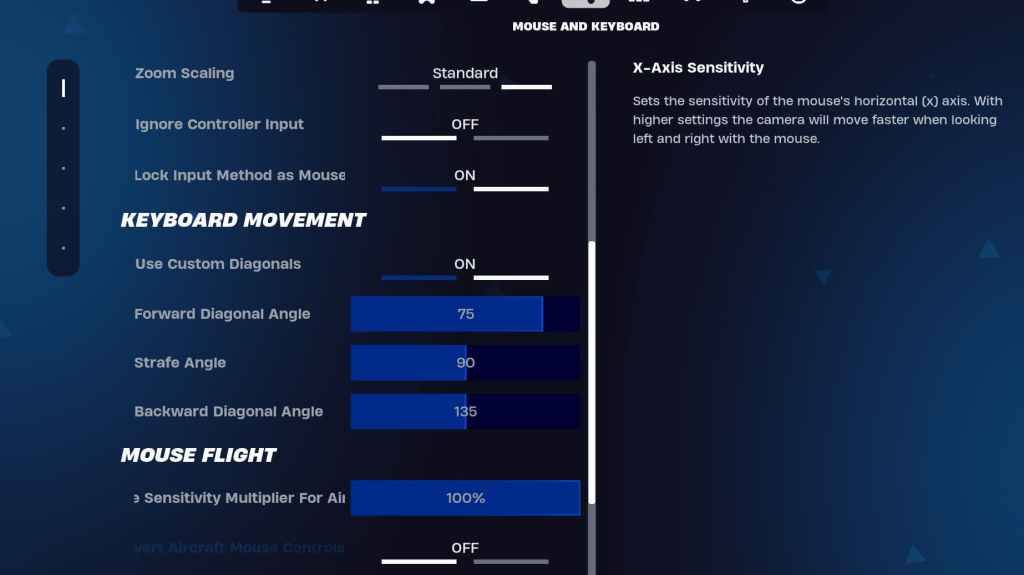 键盘和鼠标设置对于微调灵敏度和其他游戏元素至关重要。此选项卡附近是用于自定义键键的键盘控件选项卡。
键盘和鼠标设置对于微调灵敏度和其他游戏元素至关重要。此选项卡附近是用于自定义键键的键盘控件选项卡。
这是键盘和鼠标选项卡的建议设置:
- X/Y灵敏度:个人喜好
- 靶向灵敏度: 45-60%
- 范围灵敏度: 45-60%
- 建筑/编辑敏感性:个人喜好
键盘运动
- 使用自定义对角线: ON
- 正角: 75-78
- 扫向角度: 90
- 向后角: 135
对于钥匙界,请从默认设备开始,然后根据需要进行调整。没有一个适合所有解决方案;这都是关于个人喜好。查看我们的最佳 * Fortnite *钥匙扣的指南,以获取更详细的建议。
这些设置应帮助您优化 * fortnite *体验。如果您正在准备 * Fortnite *弹道,请确保还要查看该模式的最佳设置。
*Fortnite可以在包括Meta Quest 2和3在内的各个平台上玩。

 最新下载
最新下载
 Downlaod
Downlaod


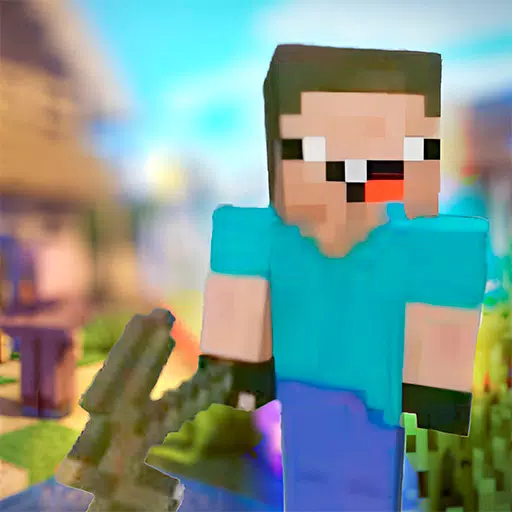

 热门新闻
热门新闻








![Unnatural Instinct – New Version 0.6 [Merizmare]](https://imgs.34wk.com/uploads/05/1719570120667e8ec87834c.jpg)
